Как да направите визитки в Google Документи
Продуктивност Google Герой / / April 22, 2022

Последна актуализация на

Визитните картички са чудесен начин да споделите вашите данни за контакт, но изработката им може да струва скъпо. Вместо това използвайте Google Документи, за да създадете безплатно визитка.
Може да звучи старо училище, но визитките все още са чудесен начин да споделите данните си за контакт с хората, които срещате. Не е нужно да плащате на някого, за да ги направи – можете да направите свои собствени визитки с помощта на Google Документи.
Google Документи е безплатен, лесен за използване и има много шаблони, които могат да ви помогнат да създавате професионални визитни картички безплатно. Не е нужно да използвате сложни редактори на изображения, за да го направите.
Ако искате да създадете визитка с помощта на Google Документи, следвайте стъпките по-долу.
Как да създадете визитни картички в Google Документи
Можете да направите визитка с помощта на Google Чертеж инструмент – това е безплатно достъпно за всички потребители на Google Документи.
За да направите своята визитка, използвайте следните стъпки:
- Започнете от отваряне на Google Drive и влизане.
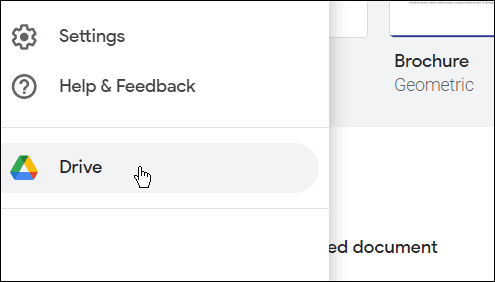
- Изберете Ново > Още > Google Чертежи.
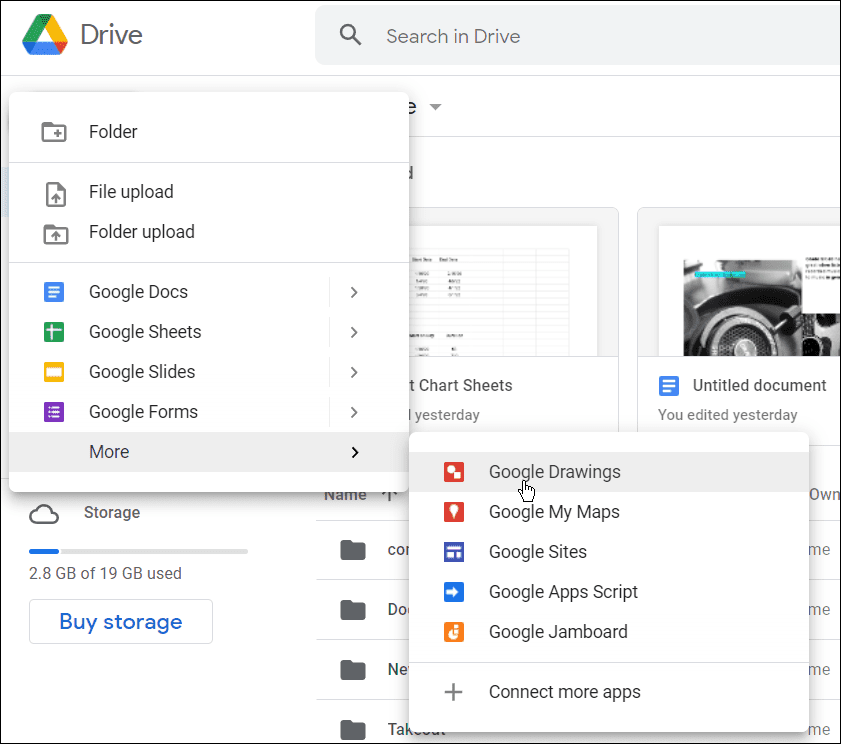
- На следващата страница изберете Файл > Настройка на страницата > Персонализиран.
- Въведете стандартния размер на визитна картичка (9 х 5,1 сантиметра) и щракнете Приложи.
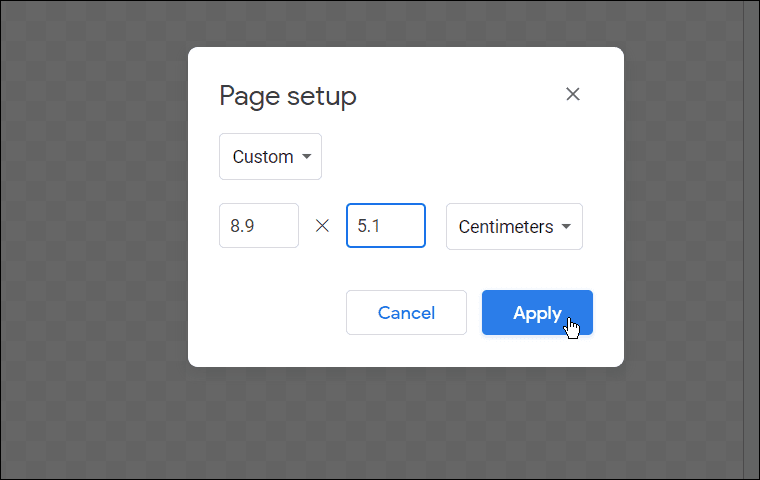
- По подразбиране, Рисунки на платно е прозрачен. Изберете всеки цвят, който искате за картата, като щракнете с десния бутон където и да е върху платното и изберете Заден план, и да изберете желания цвят.
- Вероятно ще отпечатате тези визитни картички, така че не използвайте цвят, който ще изразходва много мастило, освен ако нямате принтер с индустриален размер (или много мастило остава резервно).
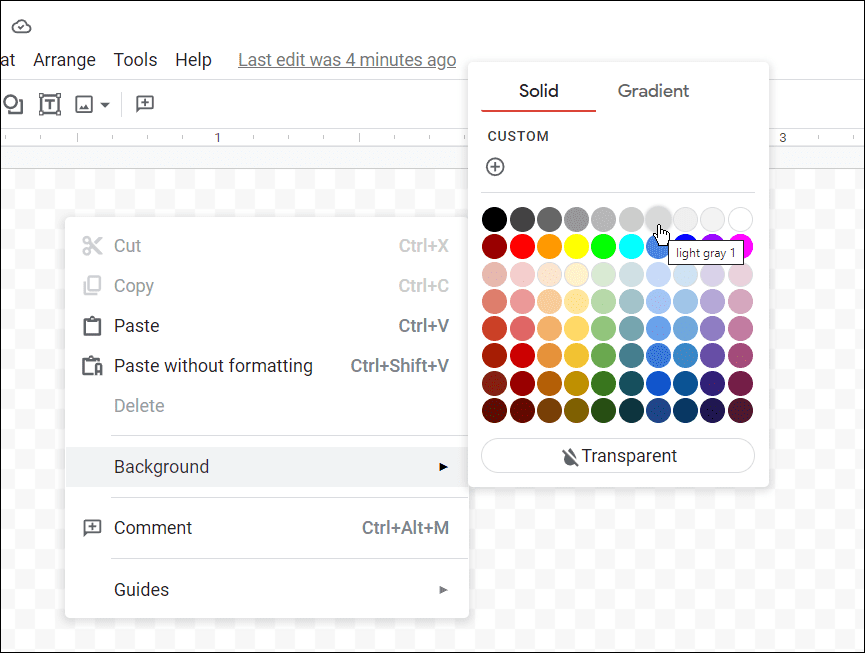
- Вероятно ще отпечатате тези визитни картички, така че не използвайте цвят, който ще изразходва много мастило, освен ако нямате принтер с индустриален размер (или много мастило остава резервно).
- Google Drawings включва ръководства за изглед и линийки. И двата елемента са важни за поставяне на елементи върху платното. За да ги използвате, щракнете View > Guides > Show Guides и след това изберете Преглед > Прикачване към > Решетка.
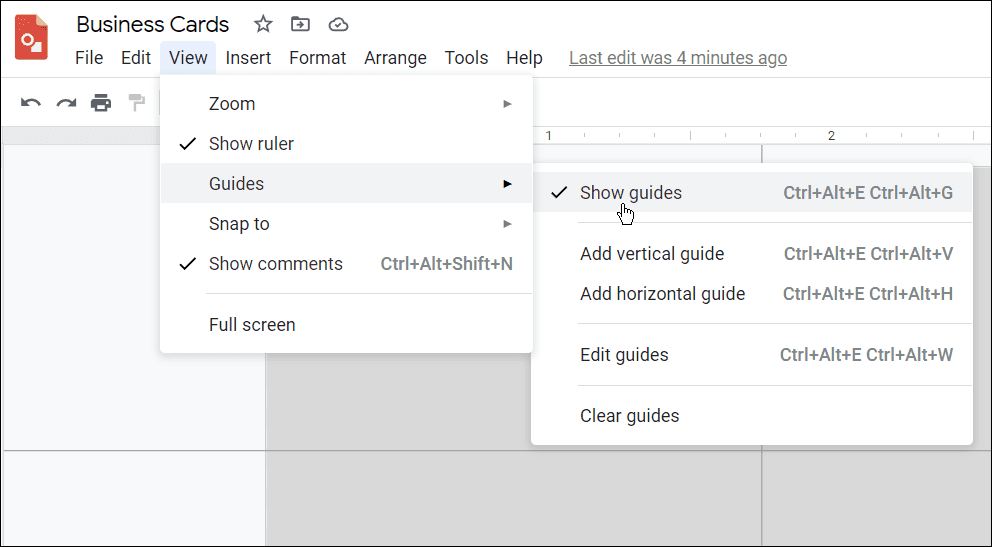
- За да добавите логото на вашата компания, плъзнете и пуснете иконата в платното от вашия компютър или Mac. След като е на място, преоразмерете го и го поставете в зона, която работи най-добре за вас.
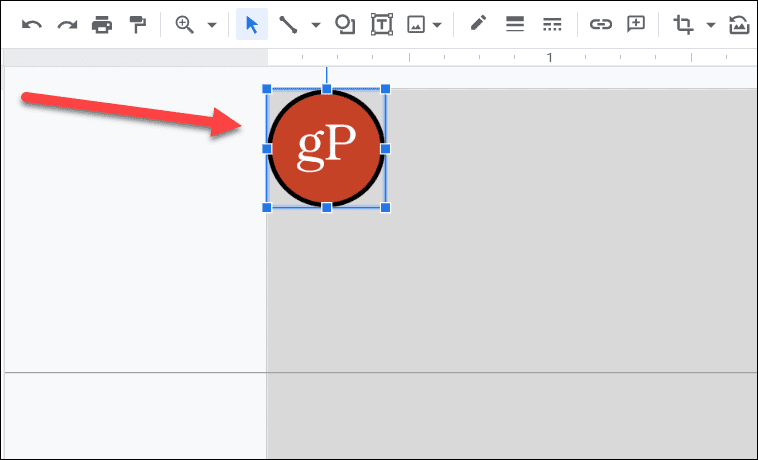
- Сега е настроен за използване Форми, а Текстово поле, или изображения, които искате да използвате на картата. Имайте предвид, че можете да използвате различни шрифтове и размери за най-добри резултати, когато става въпрос за добавяне на текст.
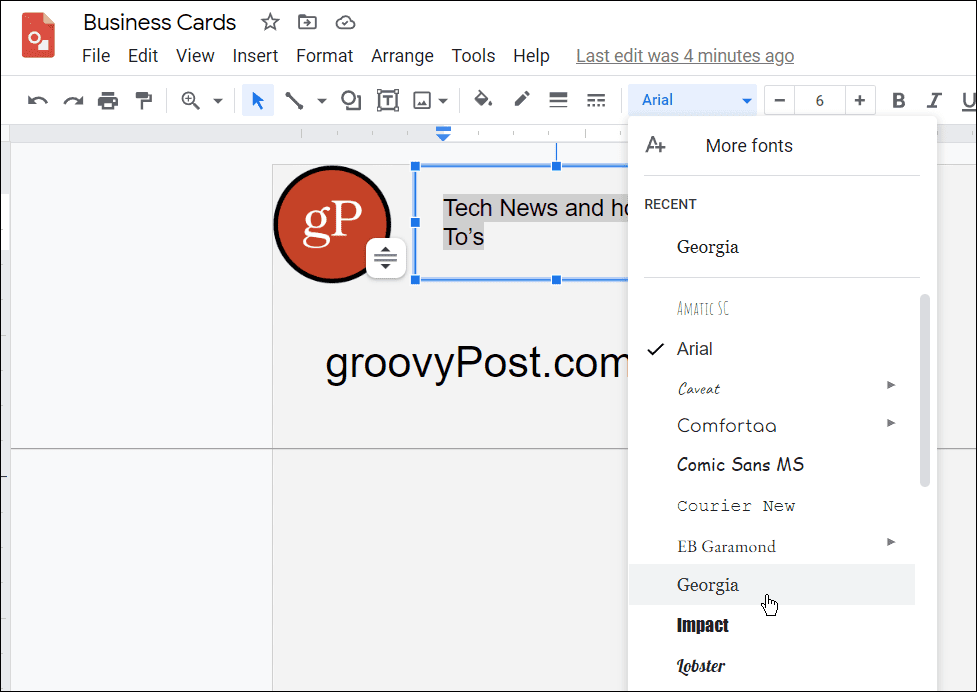
- Има и други инструменти. Например, можете да използвате елементи на Google Drawings за рекламни графики на вашата карта и линии, форми и Word Art.
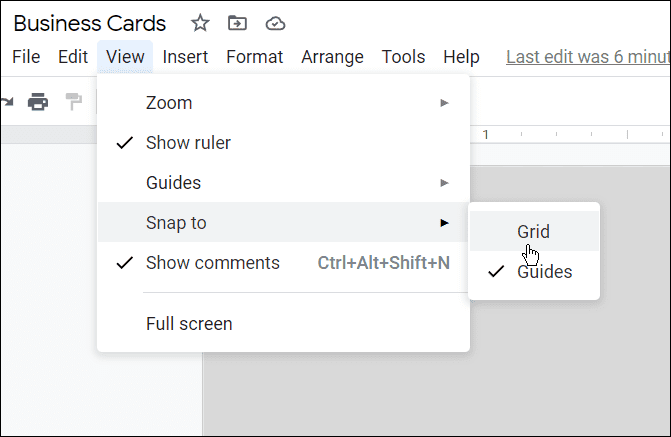
- Можете допълнително да форматирате всеки елемент, като щракнете с десния бутон върху него и изберете Опции за форматиране, и преминаване през Опции за форматиране които се появяват отстрани. Той ви дава опции като добавяне на a Капка сянка, Размер и въртене, позиция, и т.н.
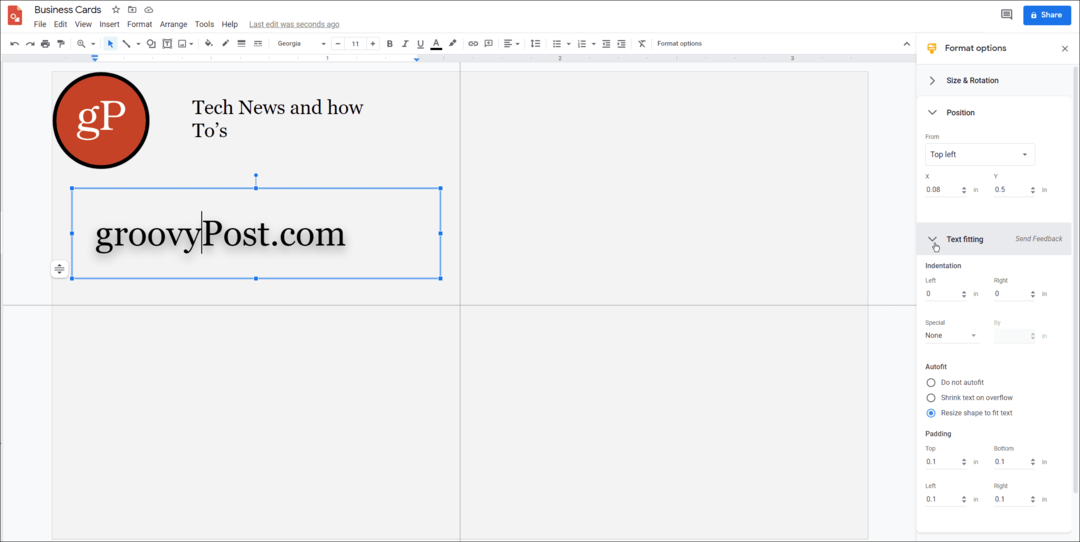
Как да отпечатате визитка в Google Docs
След като приключите с дизайна на вашата карта, можете да я разпечатате. Можете да го изпратите директно от Google Drawings, като натиснете Файл > Печат. Ще видите менюто с опции за печат на вашия браузър, където можете да конфигурирате опциите за печат, за да отговарят на вашите изисквания.
Имайте предвид, че ако картата е двустранна, изберете двустранно (или двустранен печат) от менюто Настройки за печат.
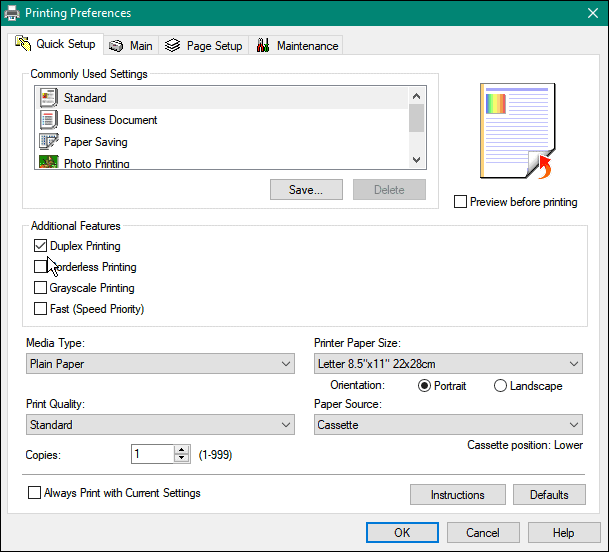
Също така си струва първо да отпечатате картата си на обикновена хартия, за да сте сигурни, че всичко работи правилно. След това можете да преминете към картички за визитни картички.
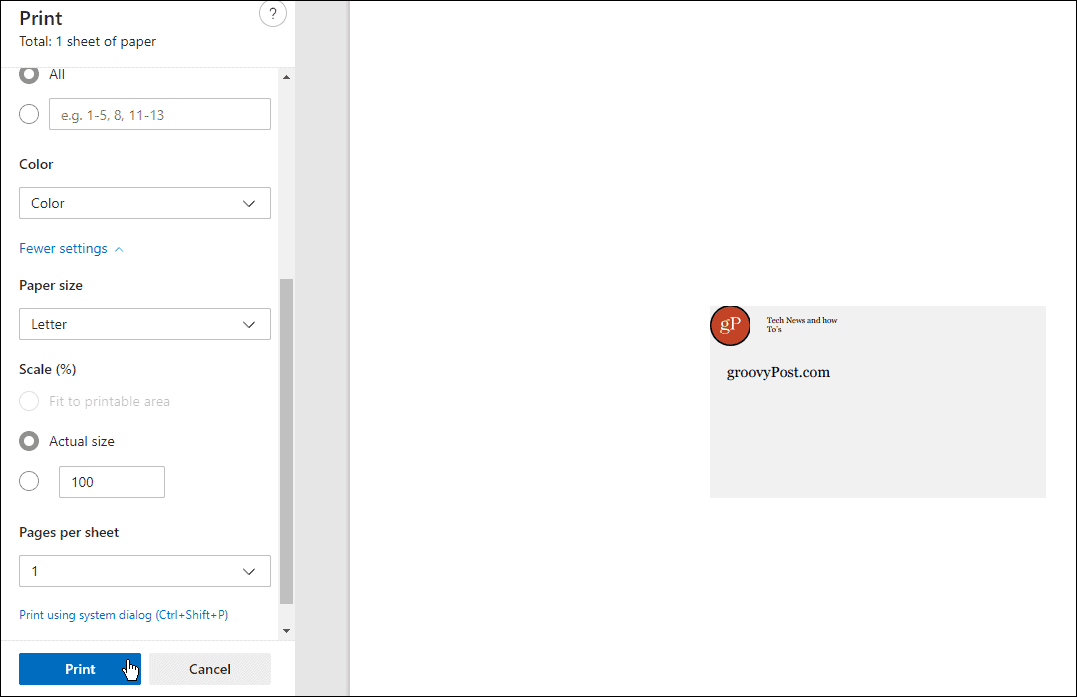
Създаване на визитки в Google Документи
Ако хората ви кажат, че визитките стават остарели - не им вярвайте. Те все още са чудесен начин да споделите бързо информацията си с хора, които срещате в реалния живот. Стъпките по-горе трябва да ви помогнат да създадете бърза и лесна визитка в Google Документи, без да се притеснявате за цената.
Можете дори да помислите да продължите, като добавите QR кодове към вашата карта, която хората могат да сканират за повече информация за вас или вашия бизнес. Създаването на визитна картичка е само една от няколко креативни начина за използване на Google Drawings.
Докато работите в Google Документи, може да загубите връзката си. Ако това се случи, не се паникьосвайте - можете използвайте Google Документи офлайн.
Как да намерите своя продуктов ключ за Windows 11
Ако трябва да прехвърлите своя продуктов ключ за Windows 11 или просто се нуждаете от него, за да извършите чиста инсталация на операционната система,...
Как да изчистите кеша, бисквитките и историята на сърфирането в Google Chrome
Chrome върши отлична работа по съхраняването на вашата история на сърфиране, кеш памет и бисквитки, за да оптимизира работата на браузъра ви онлайн. Нейното е как да...
Съвпадение на цените в магазина: Как да получите онлайн цени, докато пазарувате в магазина
Купуването в магазина не означава, че трябва да плащате по-високи цени. Благодарение на гаранциите за съвпадение на цените, можете да получите онлайн отстъпки, докато пазарувате в...
Как да подарите абонамент за Disney Plus с цифрова карта за подарък
Ако сте се наслаждавали на Disney Plus и искате да го споделите с други, ето как да закупите абонамент за Disney+ Gift за...
